一、安装环境
操作系统:Windows7 旗舰版
软件版本:VirtualBox-7.0.18-162988-Win.exe
XP镜像: windows_xp_professional_with_service_pack_3_x86_cd_vl_x14-74070.iso
二、安装VirtualBox
“VirtualBox-6.0.24-139119-Win.exe”安装后,无法启动虚拟机,各种搞,最后还是没招。
卸载6.0.24后,安装官网目前最新版本“VirtualBox-7.0.18-162988-Win.exe”,不修改任何设置,一路默认、OK、确定,安装完成后,打开软件,发现已经有刚才新建的虚拟机,直接启动成功。
结果又被XP安装死机搞了一天,浪费时间。每次都是安装到一半,没死机,但就是半天进度条不动,时间差不多都是“30分钟”。
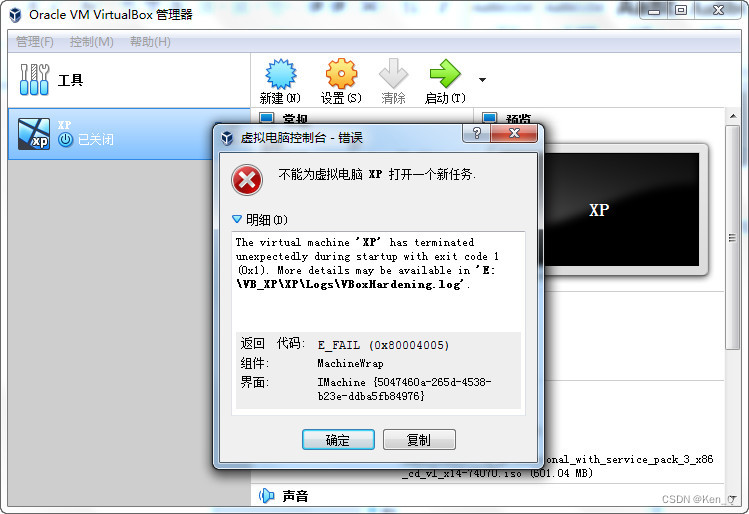
6.0版无法启动截图
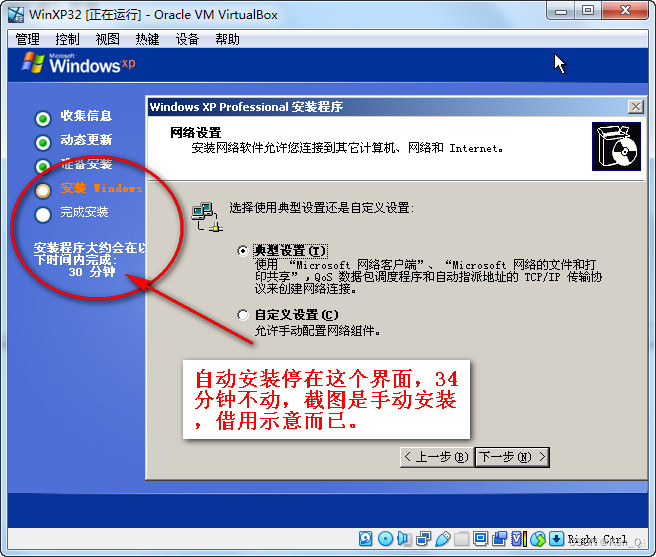
7.0版安装XP死机问题截图示意
最后成功了,当时同时修改了三个地方,也不知道是哪个地方起作用了。
1)新建虚拟机时,加载了虚拟光盘(.iso文件),但取消自动安装,自己手动安装;
2)网络设置成“桥接网络”;
3)虚拟硬盘选择“动态分配存储”,不适用个人习惯的“固定存储”。
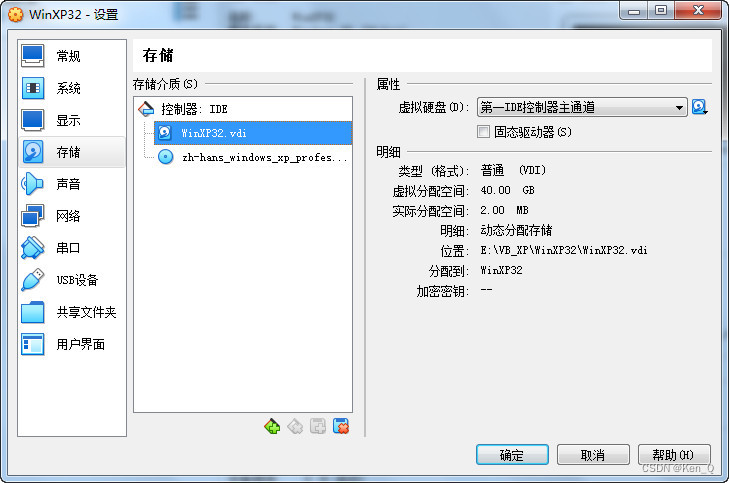
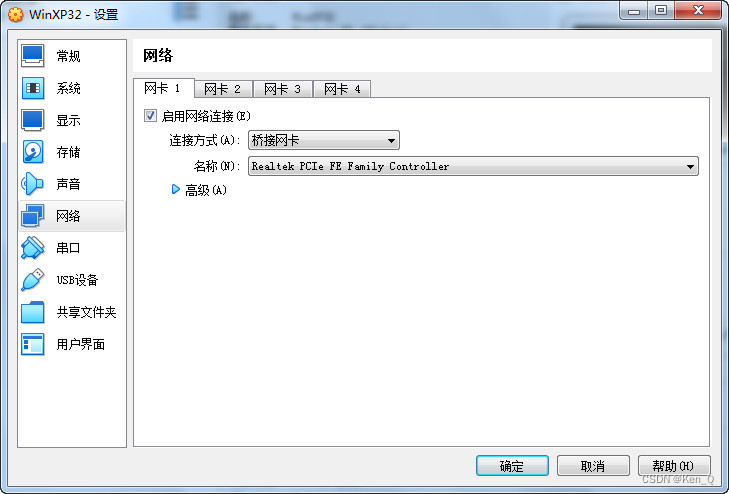
三、安装XP
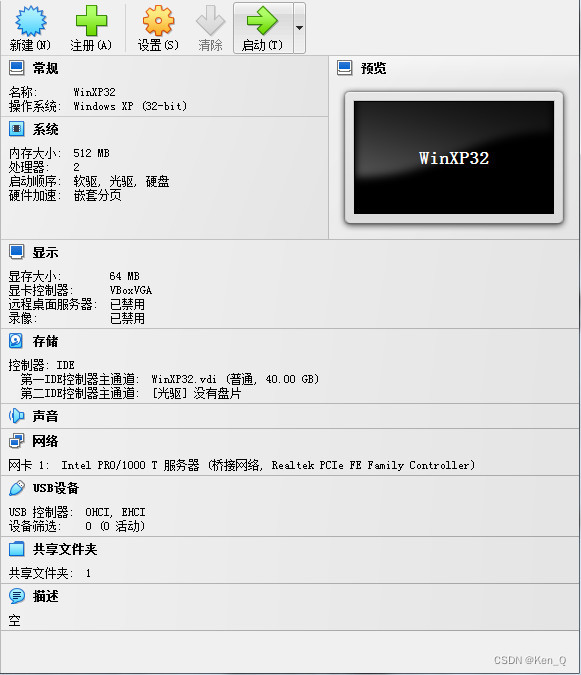
安装完成后,虚拟机设置截图
基本上除了更改的三点以及处理器数量、内存和显存,其他都按照软件默认值设置,顺利安装完成。
四、共享文件夹设置
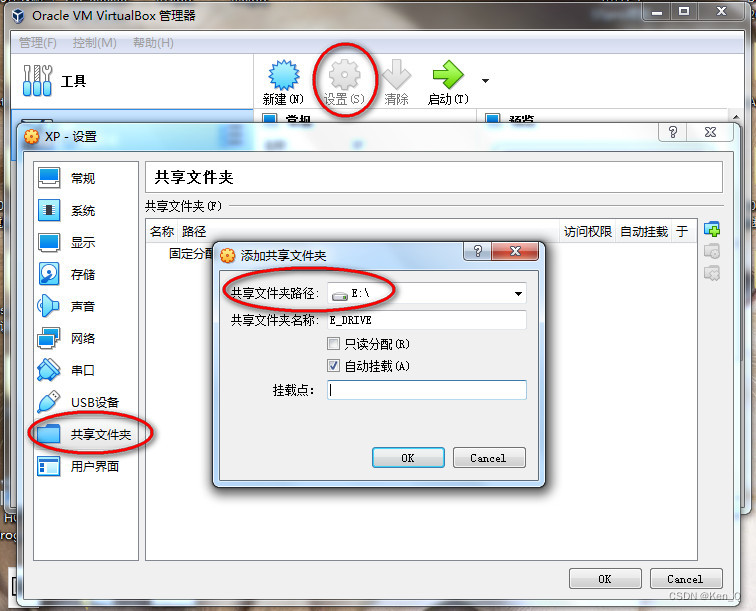
设置共享文件夹,共享E盘,纯属个人喜好。
很不幸,这里又卡住了,共享文件夹没反应,因为我需要经常在主机和虚拟机之间复制文件,这个功能是必须搞定的。
首先,打开虚拟机XP,进入系统。此时如下图,在最下方的控制菜单中单击“设备”——〉“安装增强功能”,按照提示安装完成后,重启虚拟机,即可看到共享文件夹。
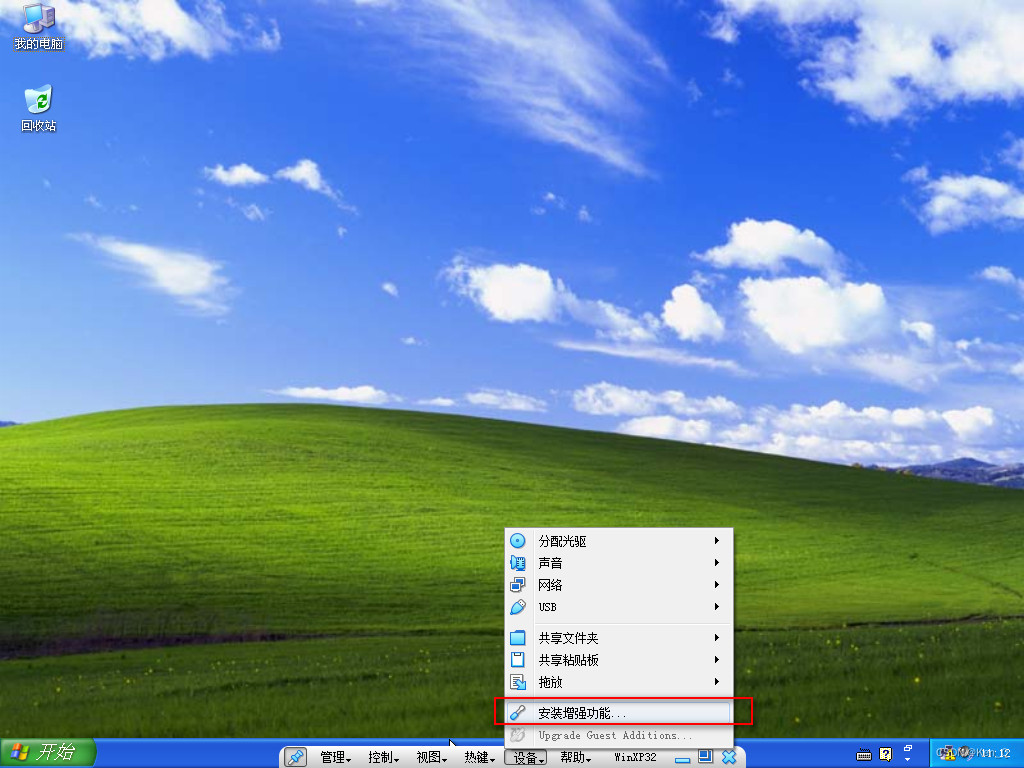
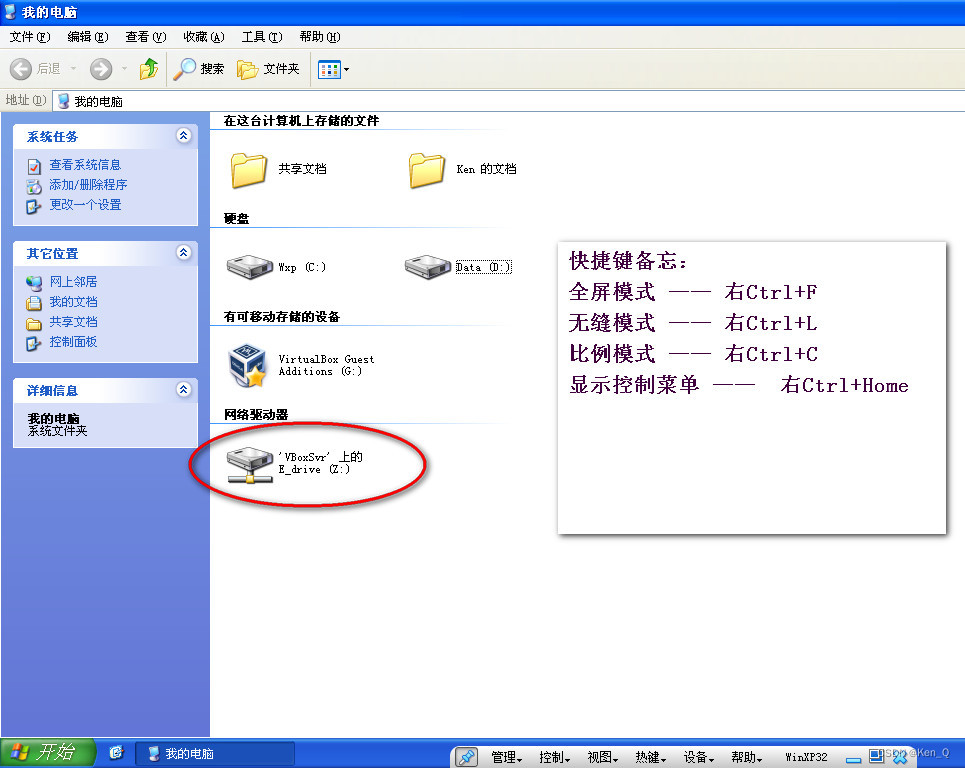





















 890
890

 被折叠的 条评论
为什么被折叠?
被折叠的 条评论
为什么被折叠?








